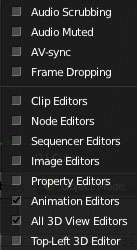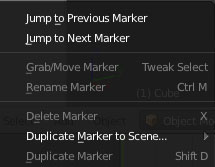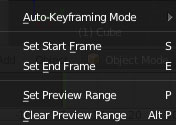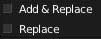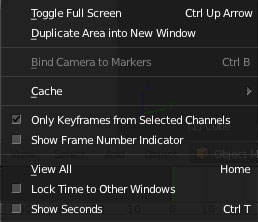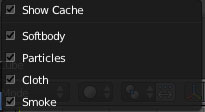Timeline
La fenêtre d'édition "Timeline" nous permet de positionner des images clefs sur une ligne de temps. Ces images clefs correspondent aux étapes décisives que comportent toutes animations. Elles indiquent le plus souvent le moment ou il y a un changement dans la continuité d'une transformation.
Raccourcis
Les flêches gauche de droite du clavier permettent de se déplacer sur la TIMELINE image par image. en avant et en arrière
Les flêches haut et bas du clavier permettent de se déplacer sur la TIMELINE de 10 images en 10 images. en avant et en arrière
SHIFT + flêches droite et gauche du clavier permettent de se déplacer au début et à la fin de la Timeline.
Lancer et arrêter l'animation : ALT A
Sortir de l'animation : ECHAP
ALT + molette de la souris permet de se déplacer sur la TIMELINE
S ramène le début de l'animation à la position du curseur temporel
E ramène la fin de l'animation à la position du curseur temporel.
Image de début de l'animation
Ne permet pas de dféplacer le curseur de temps au delà de la fin de l'animation
Image de fin de l'animation
Image courante
Contrôleur
Permets d'entendre le son lorsqu'on déplace le curseur de la timeline
La lecture du son est coupé
N lira certaine image si l'animation est trop lente
Lorsque l'animation est trop lourde, privilégie la lecture continue du son
Lorsque l'animation est trop lourde, permets de "sauter" quelques images
Ne semble plus fonctionner à partir de la version 2.5 de Blender?
Permet de visualiser dans le panneau N les coordonnées de l'animation en cour
Joue l'animation dans toutes les fenêtres de la 3DVIEW
Ne semble plus fonctionner à partir de la version 2.5 de Blender?
Impose la fin de l'animation à la position courante du curseur sur la timeline
Annule la sélection boite de la partie à lire
Crée une sélection Boite pour ne choisir de lire qu'une partie de l'animation
Impose le début de l'animation à la position courante du curseur sur la timeline
Déplace le curseur de temps sur le marqueur précédent
Déplace le curseur de temps sur le marqueur suivant
Pour déplacer les marqueurs actifs
Pour renommer le marqueur actif
Supprime le marqueur actif
Duplique le marqueur actif
Ajoutera et/ou remplacera la Keyframe lors d'un déplacement manuel opéré sur la 3D view
Remplacera la Keyframe lors d'un déplacement manuel opéré sur la 3D view
Préférences d'affichage
Préférences d'affichage
Bascule en plein écran.
Bascule sur la camera active sur le marqueur sélectionné. - Détails -
Crée une autre fenêtre de Blender, pratique pour travailler sur deux écrans
En cas de sélection multiple n'affiche que les images clefs de l'objet actif
Accroche sur le curseur le numéro de l'image correspondante
Met à jour le curseur de temps dans les autres fenêtres
Affiche toute la durée de l'animation sur la timeline
Affiche le temps en seconde ou en nombre de "Frame" (image)
Affiche tous les "calculs"
Physic des corps mous
Physic des particules
Physic des tissus
Physic des fumées
Affiche le calcul du cache des " Physics " sur la time line (line de couleur en bas)
Visualisation dans l'animation de la position des "Keyframes" (images clefs)
Ce curseur vert permet de se déplacer dans l'animation
Contrôle les fenêtres où l'animation sera affichée et comment la lire. Permet d'économiser de la ressource.
Permets d'avoir une autre image de fin et de début de l'animation à l'intérieur de l'animation
En cas de surcharge, choisit le mode de lecture (son synchro) ou perte d'images.
Insertion automatique de clefs en fonction d'une transformation défini dans l'onglet ci-contre
Insère Key
Delete Key
La barre de temps s'allonge ou se raccourcît lorsque vous actionnez la molette de la souris.